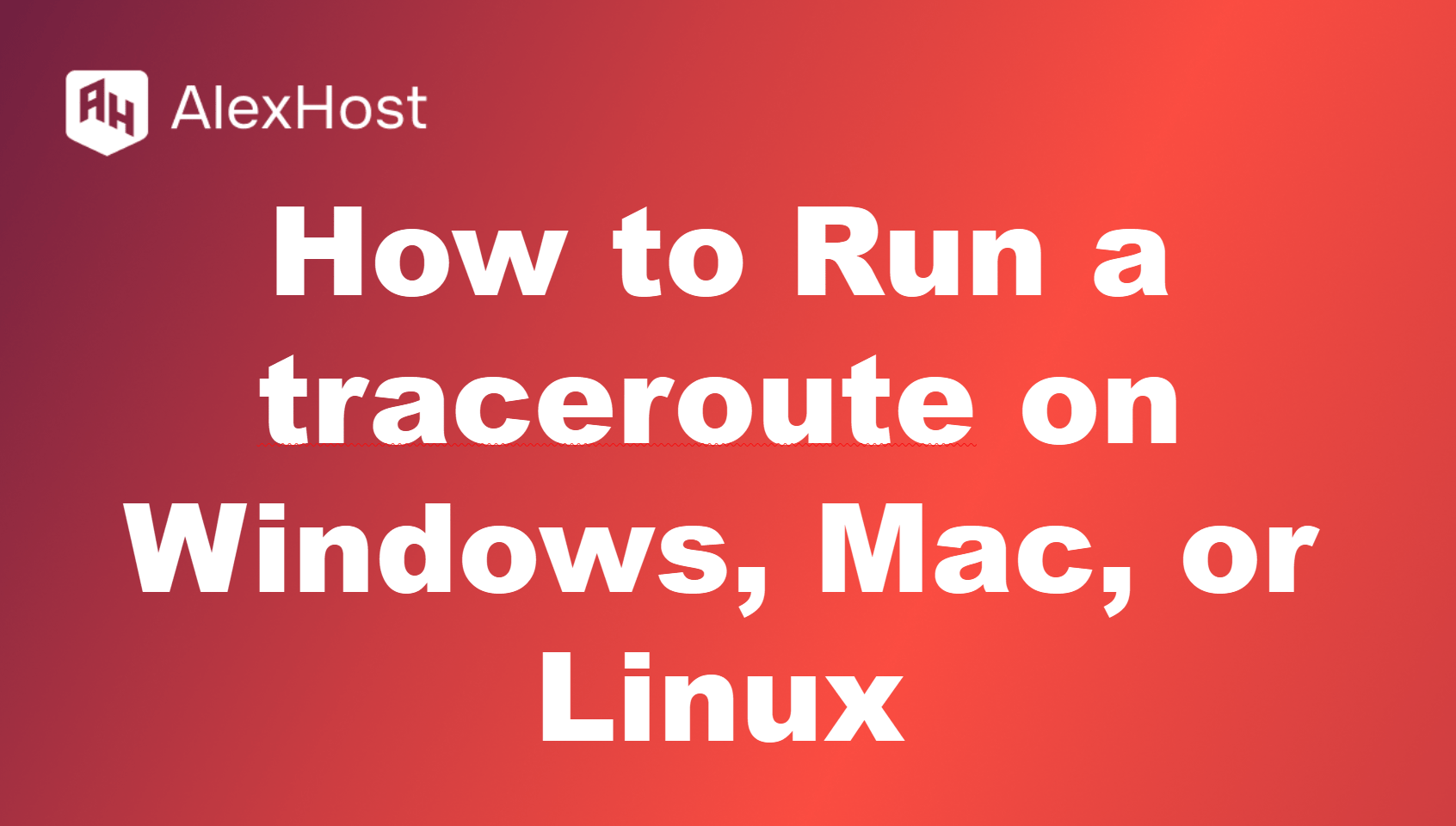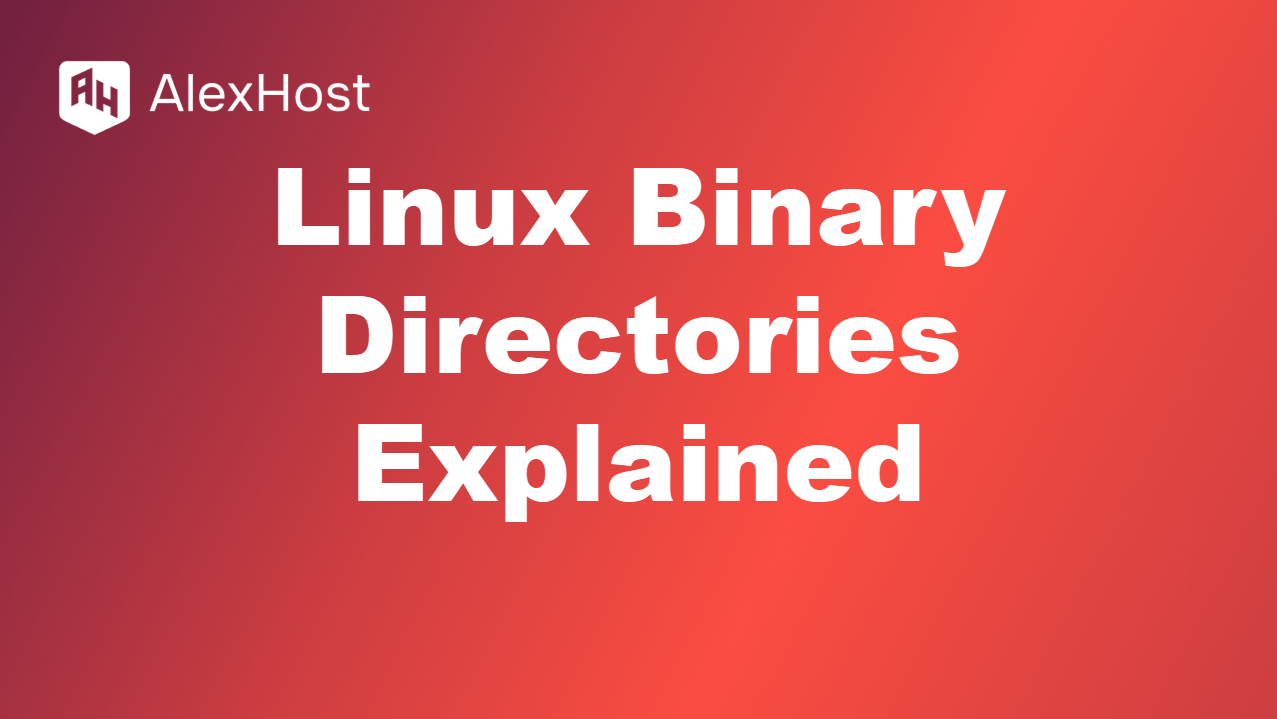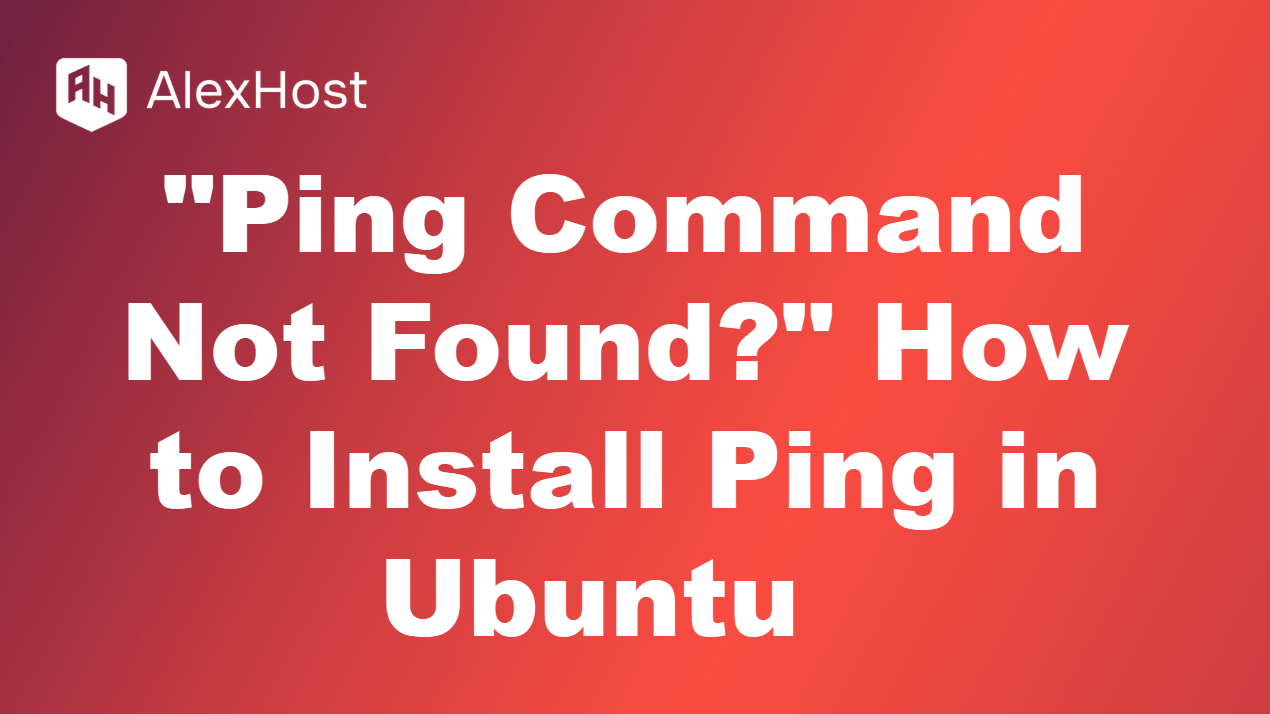Понимание шебангов: Выполнение сценариев Bash и Python в терминале Linux
В терминале Linux строка shebang(#!) является важным компонентом для выполнения скриптов, написанных на различных языках программирования, включая Bash и Python. Строка shebang указывает интерпретатор, который должен использоваться для запуска скрипта, что позволяет выполнять его без проблем прямо из командной строки. В этой статье мы расскажем, как использовать строку shebang в сценариях Bash и Python, приведем примеры и лучшие практики.
Что такое шебанг?
Шебанг – это последовательность символов в начале файла сценария, состоящая из #!, за которой следует абсолютный путь к интерпретатору. Когда сценарий выполняется, операционная система считывает shebang, чтобы определить, какой интерпретатор использовать.
Синтаксис
Синтаксис shebang выглядит следующим образом:
#!/path/to/interpreter
Например, для сценария Bash это будет выглядеть так:
#!/bin/bash
Для сценария Python это может быть:
#!/usr/bin/env python3
Использование /usr/bin/env является распространенной практикой, поскольку оно определяет местоположение интерпретатора в PATH пользователя, что повышает переносимость.
Использование Shebang в сценариях Bash
Пошаговый пример
- Откройте терминал.
- Создайте новый сценарий Bash: С помощью текстового редактора создайте новый файл сценария. Для этого примера мы будем использовать nano.
nano myscript.sh
- Добавьте “Шебанг”: В верхней части файла добавьте следующую строку:
#!/bin/bash
- Напишите свой скрипт: Ниже shebang добавьте код вашего сценария. Вот простой пример:
echo "Hello, World!"
- Сохранить и выйти: В nano вы можете сохранить и выйти, нажав CTRL X, затем Y и, наконец, Enter.
- Сделайте скрипт исполняемым: Измените права доступа к скрипту, чтобы сделать его исполняемым:
chmod x myscript.sh
- Запустите сценарий: Выполните сценарий в терминале:
./myscript.sh
Выходные данные:

Использование Shebang в сценариях Python
Пошаговый пример
- Откройте терминал.
- Создайте новый сценарий Python: С помощью текстового редактора создайте новый файл сценария.
nano myscript.py
- Добавьте шебанг: В верхней части файла добавьте следующую строку:
#!/usr/bin/env python3
- Напишите свой сценарий: Ниже shebang добавьте свой код Python. Вот простой пример:
#!/usr/bin/env python3
print("Try using python script!")

- Сохранение и выход: Сохраните и выйдите из редактора, используя CTRL X, затем Y и Enter.
- Сделать сценарий исполняемым: Измените права доступа к сценарию, чтобы сделать его исполняемым:
chmod x myscript.py
- Запустите сценарий: Выполните сценарий в терминале:
./myscript.py
Выходные данные:

Лучшие практики использования Shebang
- Указывайте правильный интерпретатор: Всегда используйте соответствующий интерпретатор в строке shebang (например, /bin/bash для Bash-скриптов, /usr/bin/env python3 для Python). Это гарантирует, что ваш скрипт будет запущен с нужной версией интерпретатора.
- Используйте абсолютные пути: Лучше всего использовать абсолютные пути в shebang, чтобы избежать двусмысленности. Использование /usr/bin/env помогает найти интерпретатор в PATH пользователя, что способствует переносимости.
- Сделайте скрипты исполняемыми: Всегда помните, что для файлов скриптов нужно установить разрешение на выполнение с помощью chmod x.
- Организуйте свои скрипты: Поместите свои скрипты в специальный каталог (например, ~/scripts) и подумайте о том, чтобы добавить этот каталог в PATH для более удобного выполнения.
- Комментируйте свой код: Хотя это и не относится непосредственно к shebang, добавление комментариев к скриптам помогает прояснить их назначение и функциональность для дальнейшего использования.
Заключение
Использование shebang в сценариях Bash и Python имеет решающее значение для обеспечения выполнения ваших сценариев с помощью правильного интерпретатора в терминале Linux. Следуя шагам, описанным в этой статье, вы сможете создавать функциональные скрипты, которые будут выполняться без проблем, повышая вашу производительность и эффективность в управлении задачами. Shebang – это простой, но мощный инструмент, позволяющий пользователям автоматизировать процессы и оптимизировать рабочие процессы в среде Linux.